ファイルマネージャでは大きなファイルはアップロードできない
ConoHa WINGのサーバにファイルマネージャでファイルを転送しようとしたら、プログレスバーが途中で止まり、そのまま待っていたらエラーで終了した。
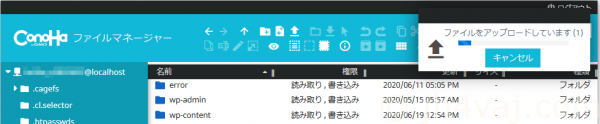
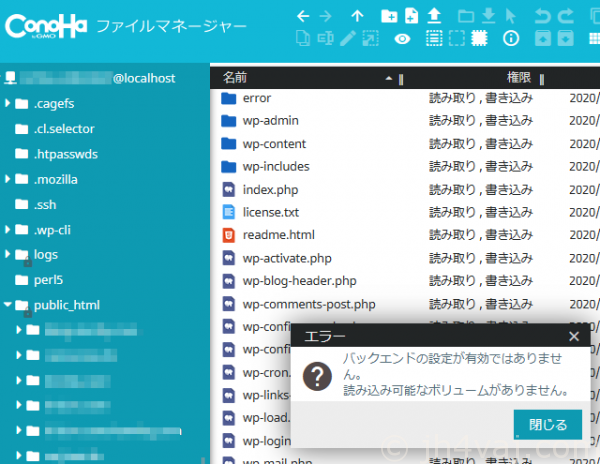
Webブラウザベースのファイルマネージャは、大きなファイルはアップロードできないようだ。
代りの手としては、FTPが使える。
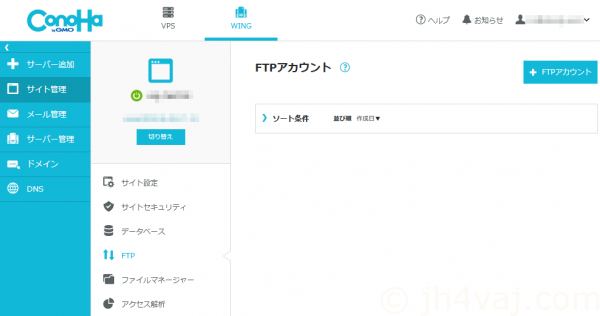
しかし、管理画面の構成から想像するに、サイトごとにFTPアカウントをつくならければならないみたい。Webベースのファイルマネージャではサイトは関係なく、その上のレベルでつながるのに、これでは不便(ファイルマネージャで見ると各サイトはフォルダとして見える)。
SFTPを使おう
そう言えば、すでにSSHで接続できるようにしている。
ならば、これを利用してSFTP接続すればいいじゃないか。
一方、SFTPはSSHの拡張。SSHによる暗号通信路でFTP同様のファイル転送を行う。
psftp
PuTTYのパッケージにSFTP用のpsftp.exeが入っている。これを使えばSFTPによる接続が可能。コマンドラインでpsftpに続けてputtyで保存したセッション名を指定すればOK。
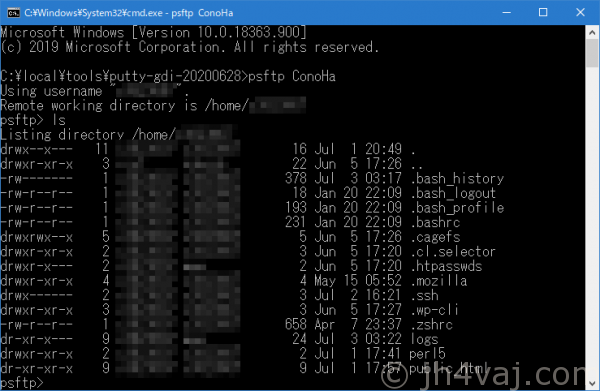
これで問題なく使えるけれど、コマンドラインによる対話形式の操作方法を「普通」と考える人は少ないだろう。
FileZilla
ということで、GUIベースのFTPクライアント「FilleZilla」でConoHa WINGのサーバにSFTP接続する。FileZillaの一般的な操作方法等は割愛。
サイトマネージャを開く。
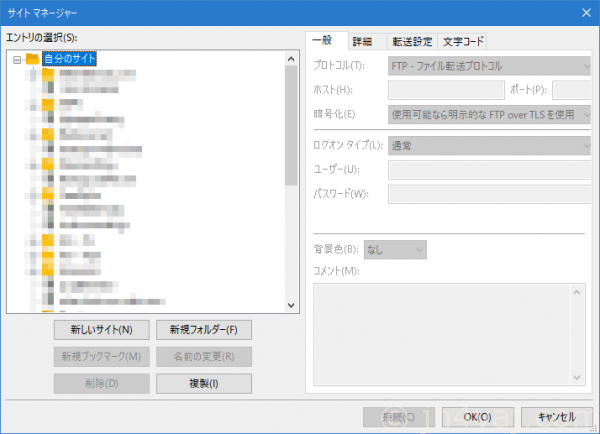
「新しいサイト (N)」をクリック。
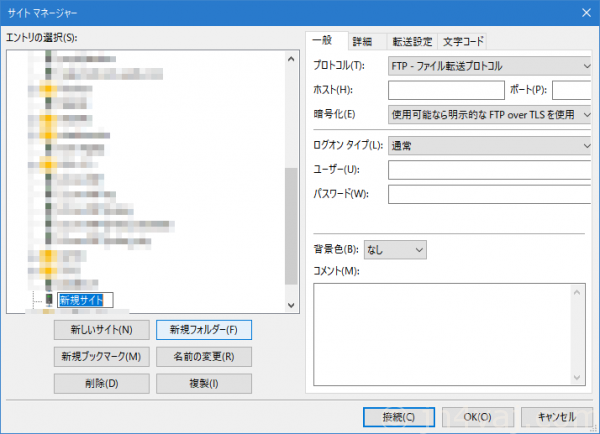
「新規サイト」を適当な名前に変える。ここでは、「ConoHa」とした。
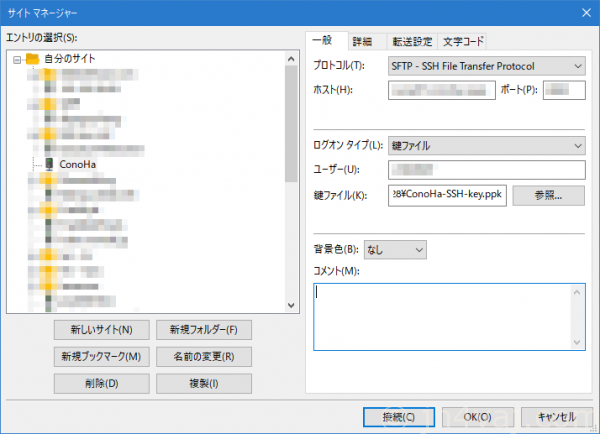
プロトコルは「SFTP」を選択、ホストとポートはConoHa WINGのSSHの接続情報を入力。
ログオンタイプは「鍵ファイル」。ユーザ名はSSH接続のもの。鍵ファルはPuTTYの設定時に作ったppk形式のファイルを指定する(ConoHa WINGからダウンロードしたpem形式ファイルではなく、それをPuTTY用に変換したppk形式のファイル。これ、重要)。
設定は以上。「OK」を押して設定を保存する。
後は、普通に使える。(FTP over SSL/TLSではなく)SFTPだからといって特別なことはない。
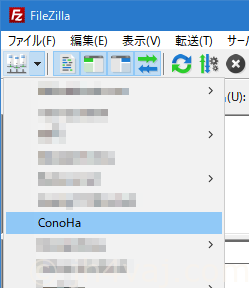
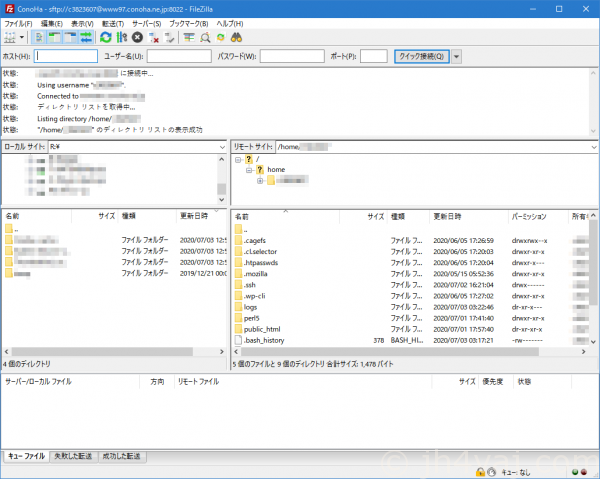
わざわざFTPアカウントを作らなくてもちゃんと接続できた。また、SSH接続ならサーバ単位での接続なので、各サイトはフォルダ(ディレクトリ)として見える。
約1.7GBのデカイファイルもちゃんとアップロードできた。
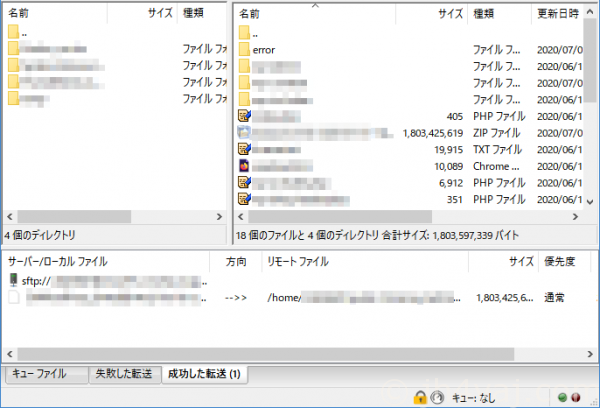

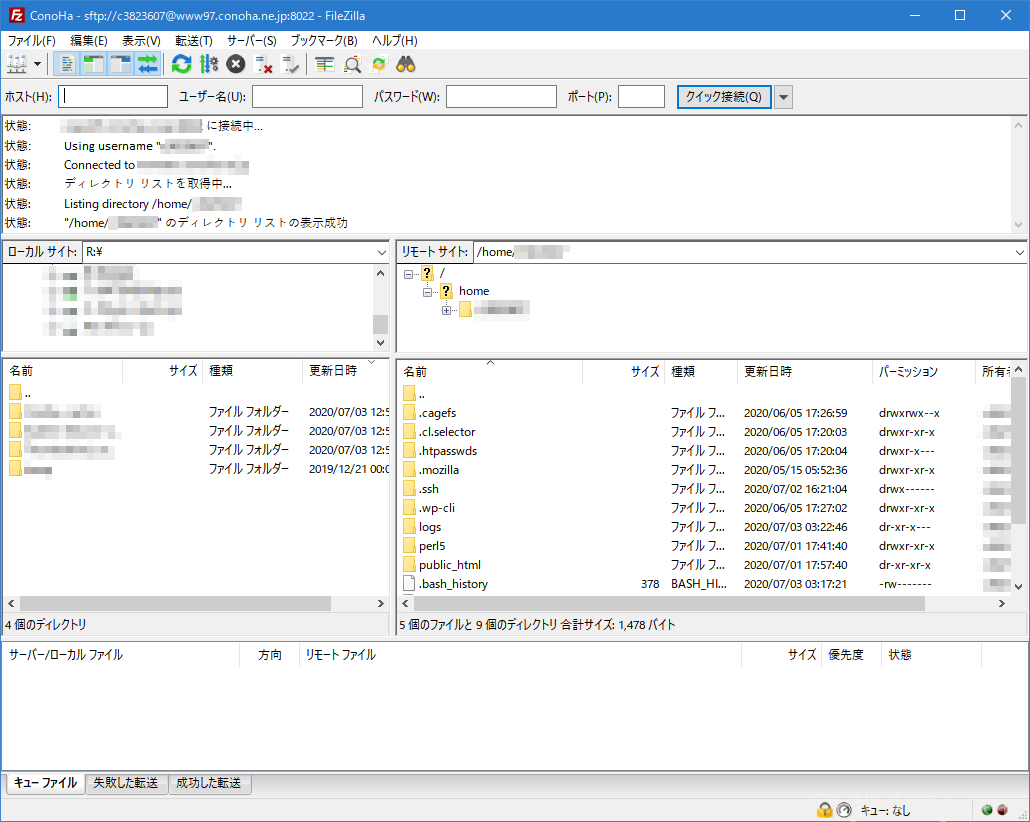
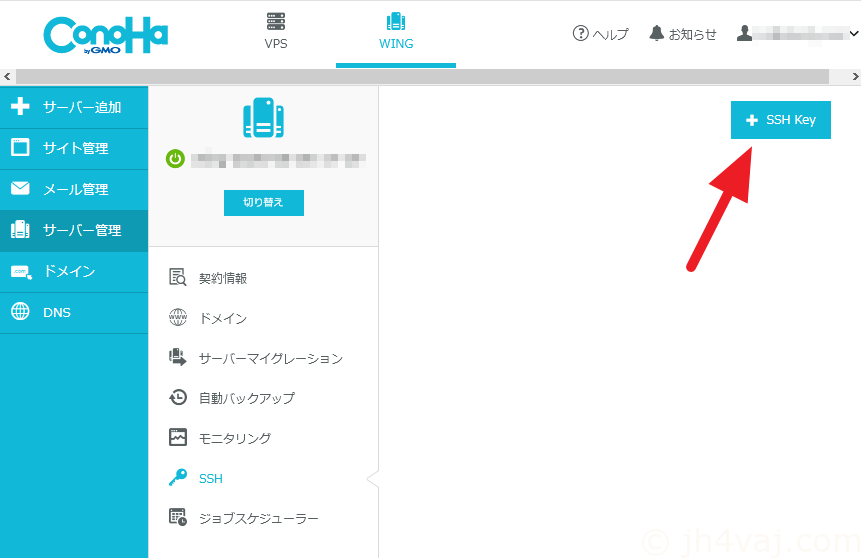

コメント
こんにちは。
ConoHa WINGでFTPSは使えないのかなーと思ってこちらにたどり着きました。
(↑の件は、公式マニュアルによると「explicitモードなら使える」とあったので解決しました)
記事中に
>管理画面の構成から想像するに、サイトごとにFTPアカウントをつくならければならないみたい。
とございますが、これはたしかにそうなんですが、実際にはログイン後のディレクトリを指定できるのでルート指定も可能です。つまりFTPアカウントがどのサイトの設定に属しているかによらずサーバー全体のログインはできるということです。
ご報告まで。
いい機会なので僕もSSH(SFTP)にしようかなーと思えました。ありがとうございました!
情報、ありがとうございます。FTPSでもアカウント一つで大丈夫なんですね。サイトごとの方が分かりやすと思う人もいるかも知れないので、あのようになっているんでしょうかね。
FTPSでもSFTPでも、目的のことができればOKです。